客服热线
186-8811-5347、186-7086-0265
官方邮箱
contactus@mingting.cn
添加微信
立即线上沟通

客服微信
详情请咨询客服
客服热线
186-8811-5347、186-7086-0265
官方邮箱
contactus@mingting.cn
2022-04-03 来源:金山毒霸文档/文件服务作者:办公技巧

电脑有问题,就找金山毒霸,我们可以解决安卓手机数据丢失的问题。
如何在word中从指定页设置页码?以下就是word从指定页设置页码的教程。
word中从指定页设置页码的方法:
步骤一:点击“插入”,”页码“,“页脚中间”。
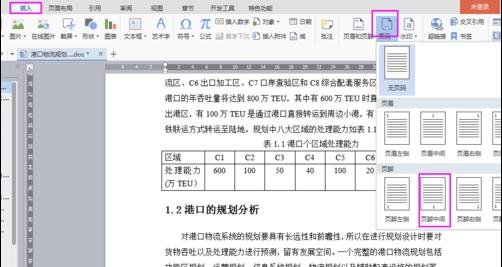
步骤二:然后可以看到全篇插入页码时港口规划分析这个小节内容在第3页。
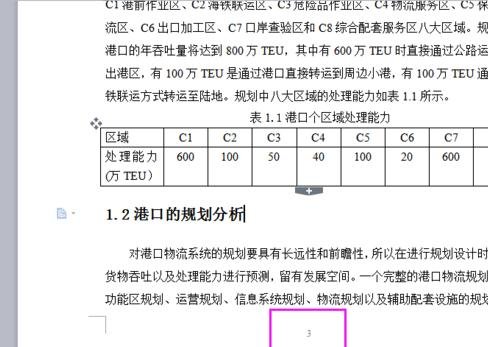
步骤三:如果要从第3页开始出入页码,显示为第1页,就需要相应的修改。双击页脚的页码“3”,应用范围选择“本页及本页之后”,起始值输入“1”,单击”确定“。
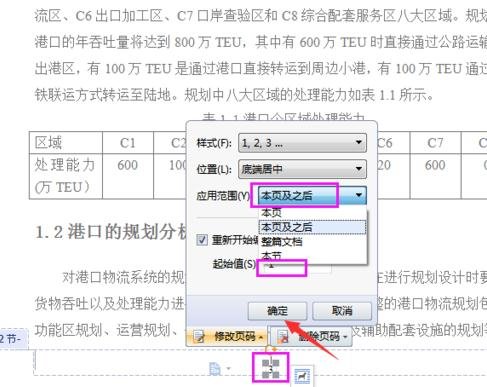
步骤四:重新编排页码之后原来的第3页变为第1页。
步骤五:如果想把本页改为第10页,只需要双击页脚的页码,在起始值里面输入“10”。
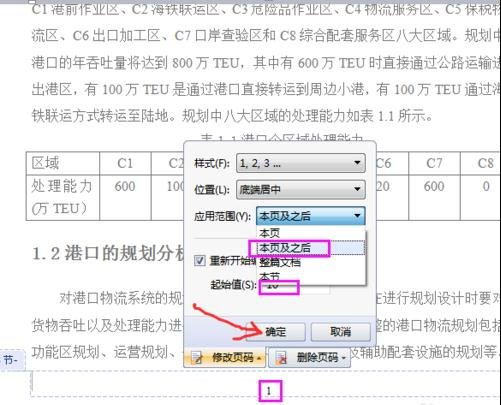
步骤六:确定输入之后的页脚页码如下所示:
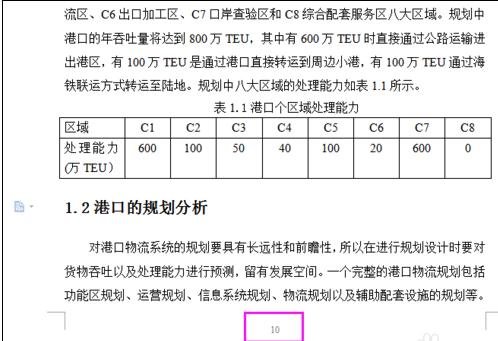
步骤七:也有的文档需要输入本页页码的同时显示文档的总页码,双击页脚页码,然后在样式的下拉框中选择第x页,共x页。
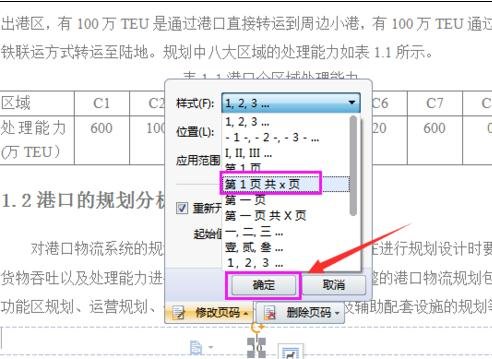
步骤八:显示本页页码和总页码的结果如下:
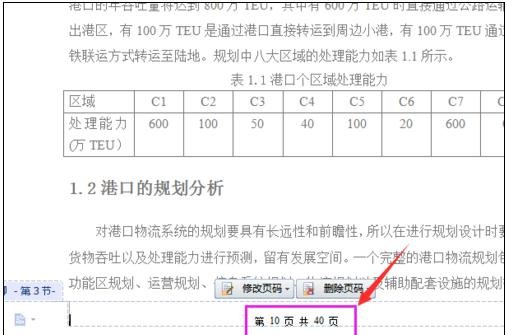
以上就是如何在word中从指定页设置页码的全部内容了,大家都学会了吗?
最后,小编给您推荐,金山毒霸“手机数据恢复”,如您遇到误删手机图片、文件、通讯录、通话记录和短信等,金山手机数据恢复统统都能帮您恢复。